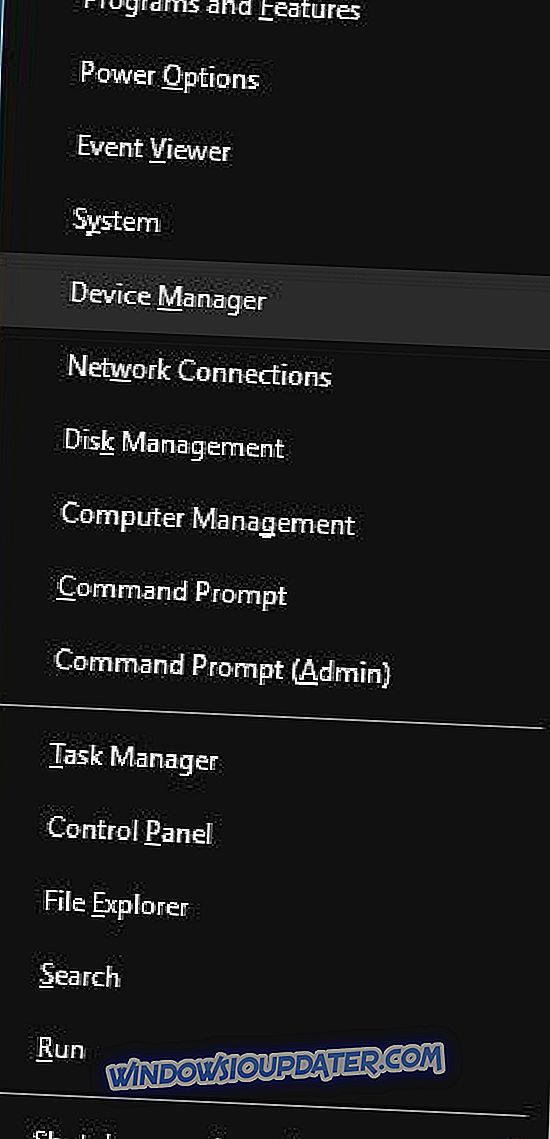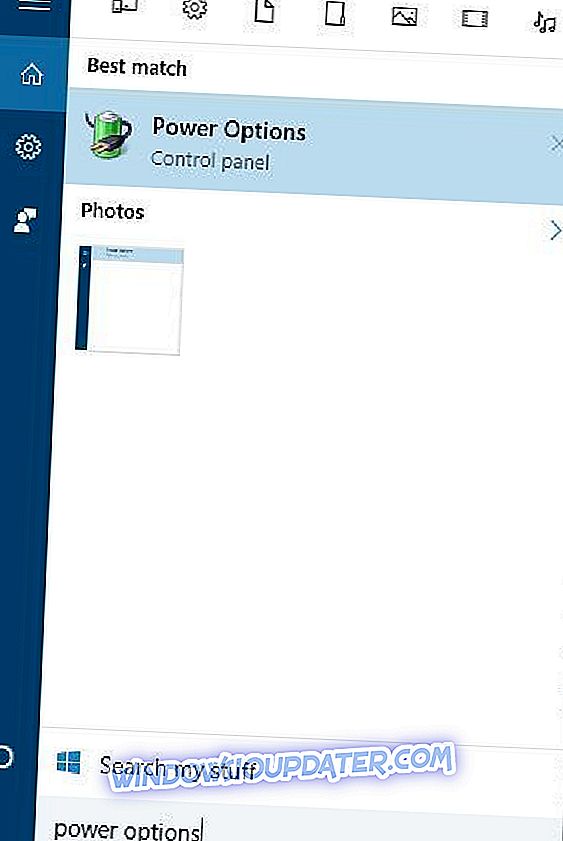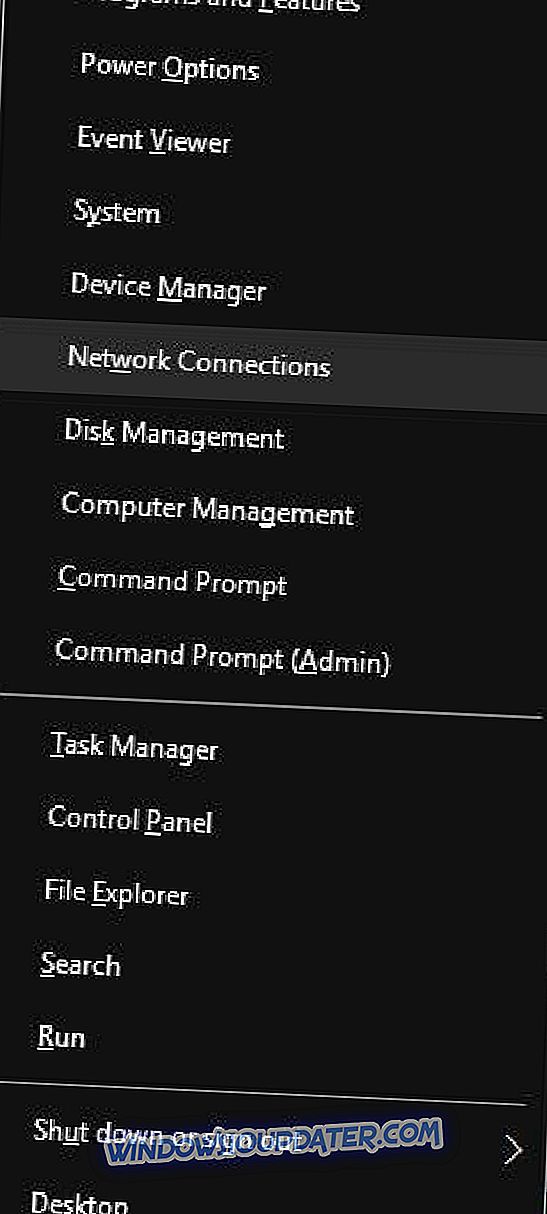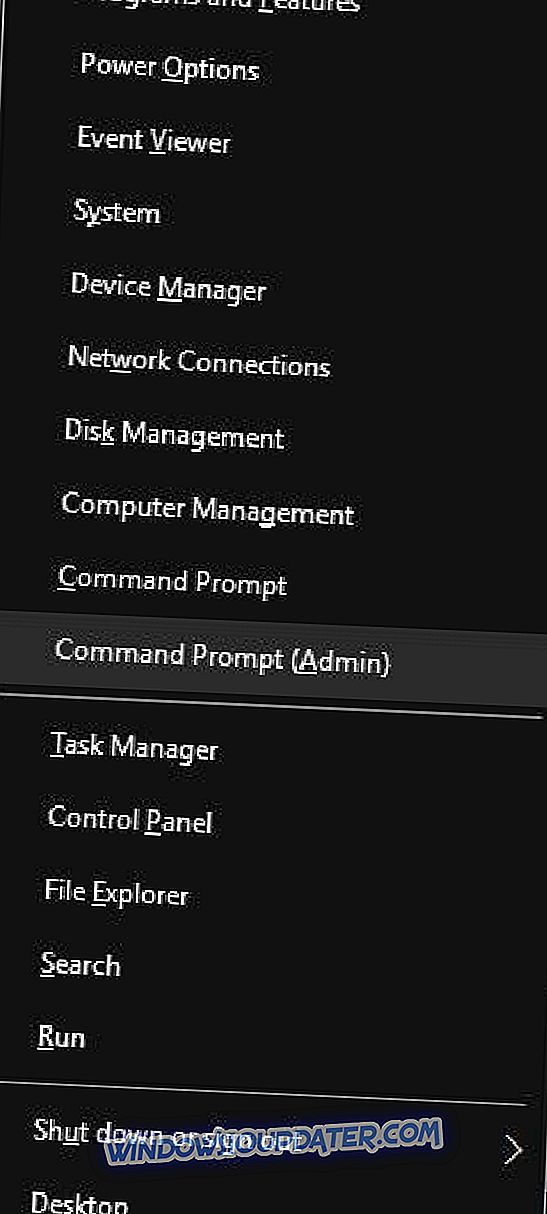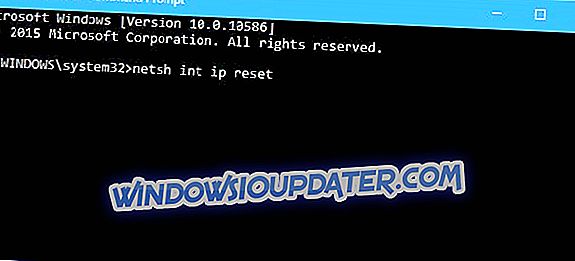8 prostych kroków do naprawienia bramy domyślnej jest niedostępne
- Zainstaluj nowy sterownik Ethernet
- Zmień kanał routera bezprzewodowego
- Zmień ustawienia zarządzania energią
- Zmień tryb oszczędzania energii karty bezprzewodowej
- Zmień częstotliwość routera bezprzewodowego
- Zmień tryb bezprzewodowy na 802.11g
- Użyj polecenia resetowania netshell
- Odinstaluj McAfee
Problemy z Internetem mogą powodować wiele problemów i jeden problem zgłaszany przez użytkowników systemu Windows 10 Brama domyślna nie jest dostępna .
Ten problem może uniemożliwić dostęp do Internetu, dlatego ważne jest, aby wiedzieć, jak to naprawić.
Dlaczego brama domyślna jest niedostępna?
Twoja brama domyślna może być niedostępna z powodu nieprawidłowych ustawień IP. W rzadkich przypadkach może to być spowodowane ustawieniami konfiguracji usługodawcy internetowego.
Ustawienia routera i przestarzałe sterowniki mogą również powodować ten problem. Niektórzy użytkownicy zgłaszali, że rozwiązania zabezpieczające McAffee mogą czasami blokować połączenie.
Co zrobić, jeśli brama domyślna jest niedostępna
1. Zainstaluj nowy sterownik Ethernet
Jeśli otrzymujesz ten błąd w systemie Windows 10, upewnij się, że masz zainstalowany najnowszy sterownik Ethernet.
Aby go zainstalować, odwiedź witrynę producenta płyty głównej i znajdź najnowszy sterownik Ethernet dla swojego urządzenia.
Po pobraniu zainstaluj go, a problemy z bramą powinny zostać naprawione.
Należy wspomnieć, że ręczne pobieranie sterowników to ryzykowna decyzja. Możesz trwale uszkodzić system, ręcznie pobierając nieprawidłowe wersje sterowników.
Dlatego zalecamy TweakBit's Driver Updater w 100% bezpieczny i przetestowany przez nas), aby automatycznie pobierać wszystkie przestarzałe sterowniki na komputerze.
Zastrzeżenie : Niektóre funkcje tego narzędzia nie są bezpłatne.
2. Zmień kanał routera bezprzewodowego
Czasami problemy z bramą mogą występować z powodu bezprzewodowego adaptera kanału bezprzewodowego i dwuzakresowego. Aby rozwiązać ten problem, musisz uzyskać dostęp do routera bezprzewodowego i zmienić kanał z automatycznej na określoną wartość.
Użytkownicy zgłosili, że ustawienie kanału na 6 naprawiło problem dla nich, ale należy również wypróbować różne kanały. Aby uzyskać szczegółowe instrukcje dotyczące zmiany kanału bezprzewodowego, radzimy sprawdzić instrukcję routera bezprzewodowego.
Oprócz zmiany kanału niektórzy użytkownicy zalecają również zmianę metody szyfrowania. Użytkownicy zgłosili, że użycie metody szyfrowania WPA-WPA2 rozwiązało problem dla nich, więc może warto spróbować go użyć.
Jeśli to nie zadziała, spróbuj przełączyć się na inne metody szyfrowania. Pamiętaj, że niektóre metody szyfrowania są przestarzałe i nie zapewniają niezbędnej ochrony.
3. Zmień ustawienia zarządzania energią dla karty sieciowej
Niektórzy użytkownicy twierdzą, że można rozwiązać ten problem, zmieniając ustawienia zarządzania energią karty sieciowej. Aby to zrobić, wykonaj następujące proste kroki:
- Naciśnij klawisz Windows + X, aby otworzyć menu użytkownika zaawansowanego i wybierz z listy Menedżera urządzeń .
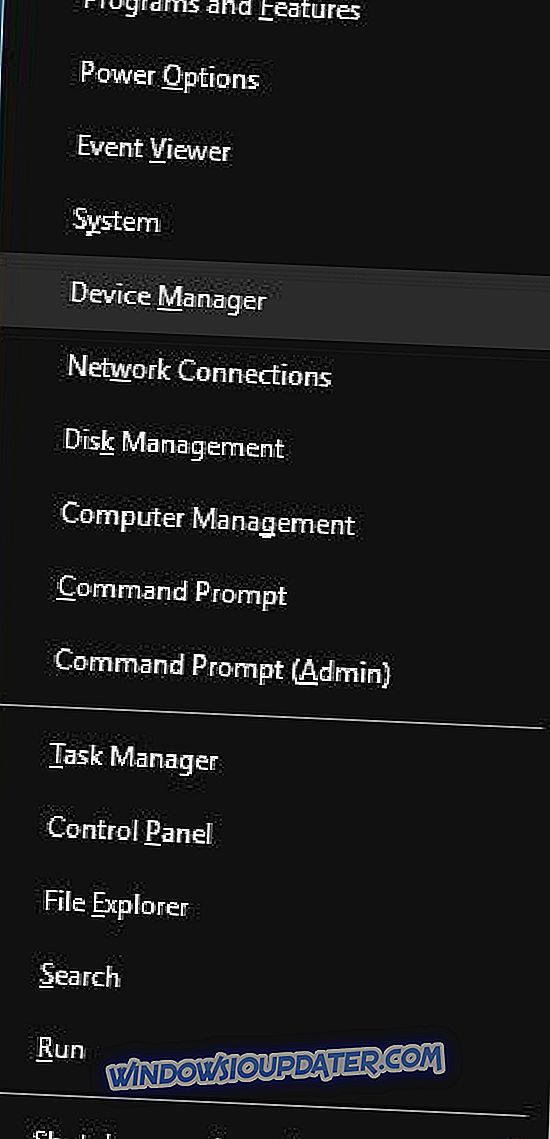
- Znajdź kartę sieciową i kliknij ją dwukrotnie.
- Po otwarciu okna Właściwości przejdź do karty Zarządzanie energią i usuń zaznaczenie Zezwalaj komputerowi na wyłączenie tego urządzenia, aby oszczędzać energię . Kliknij OK, aby zapisać zmiany.
4. Zmień tryb oszczędzania energii karty bezprzewodowej
Niektórzy użytkownicy twierdzą, że można naprawić Brama domyślna nie jest dostępna błąd w systemie Windows 10 przez zmianę opcji zasilania. Aby to zrobić, wykonaj następujące kroki:
- Naciśnij klawisz Windows + S i wprowadź opcje zasilania . Wybierz Opcje zasilania z menu.
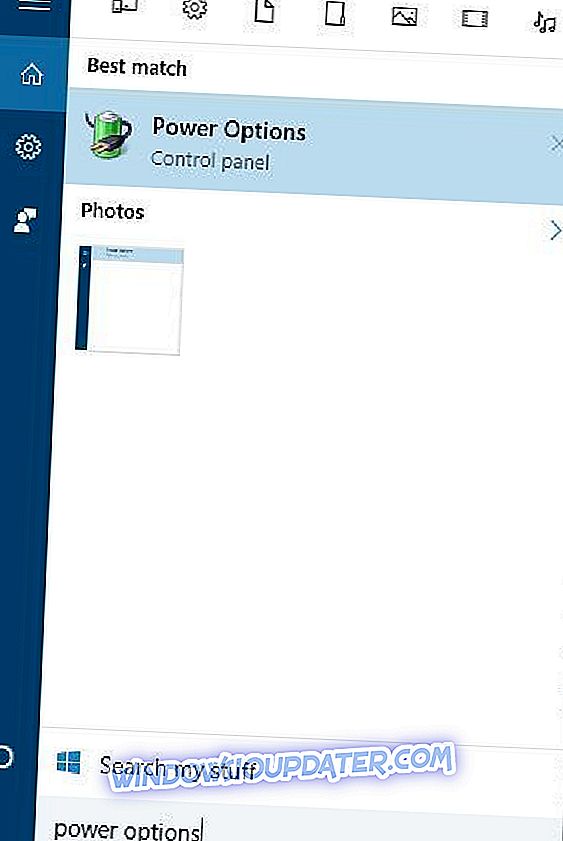
- Gdy otworzy się okno Opcje zasilania, znajdź bieżący plan i kliknij Zmień ustawienia planu .
- Teraz kliknij Zmień zaawansowane ustawienia zasilania .
- Znajdź ustawienia karty sieci bezprzewodowej i ustaw ją na maksymalną wydajność .
- Kliknij Zastosuj i OK, aby zapisać zmiany.
5. Zmień częstotliwość routera bezprzewodowego
Nowsze routery obsługują częstotliwość 5 GHz, ale Twój aktualny adapter może nie działać z tą częstotliwością, więc będziesz musiał zmienić go na 2, 4 GHz . Użytkownicy poinformowali, że po zmianie częstotliwości bezprzewodowej z 5 GHz na 2, 4 GHz problemy z bramą zostały rozwiązane.
Aby uzyskać szczegółowe instrukcje dotyczące zmiany częstotliwości bezprzewodowej routera, sprawdź jego instrukcję.
6. Zmień tryb bezprzewodowy na 802.11g
Zdaniem użytkowników można rozwiązać problemy z bramą domyślną, ustawiając tryb bezprzewodowy od 802.11g / b do 802.11g. Aby to zrobić, wykonaj następujące kroki:
- Otwórz okno Połączenia sieciowe . Aby to zrobić, naciśnij klawisz Windows + X i wybierz z menu Połączenia sieciowe .
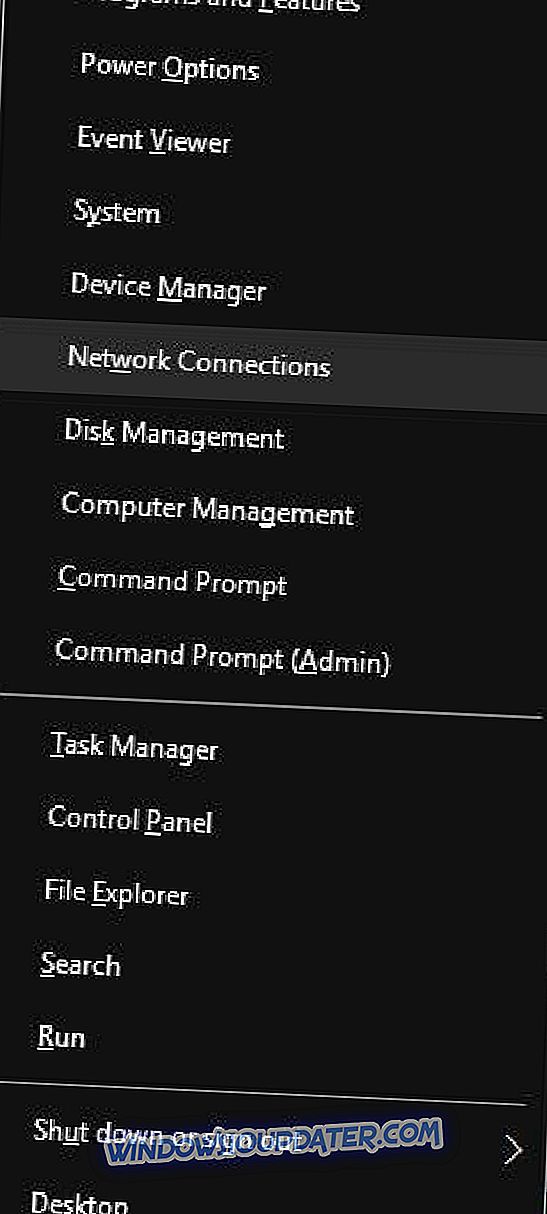
- Znajdź kartę sieci bezprzewodowej i kliknij ją prawym przyciskiem myszy. Wybierz Właściwości z menu.
- Kliknij przycisk Konfiguruj .
- Przejdź do zakładki Zaawansowane i wybierz Tryb bezprzewodowy . Wybierz 802.11g z menu rozwijanego.
- Zapisz zmiany i sprawdź, czy problem został rozwiązany.
7. Użyj polecenia resetowania netshell
Użytkownicy zgłaszają, że można naprawić Brama domyślna nie jest dostępna przez zresetowanie protokołu TCP / IP.
Jak zresetować domyślną bramę? Najpierw musisz uruchomić wiersz polecenia i wprowadzić polecenie resetowania IP.
Aby to zrobić, wykonaj następujące kroki:
- Uruchom wiersz polecenia jako administrator. Możesz to zrobić, naciskając klawisz Windows + X i wybierając z menu wiersz polecenia (Administrator) .
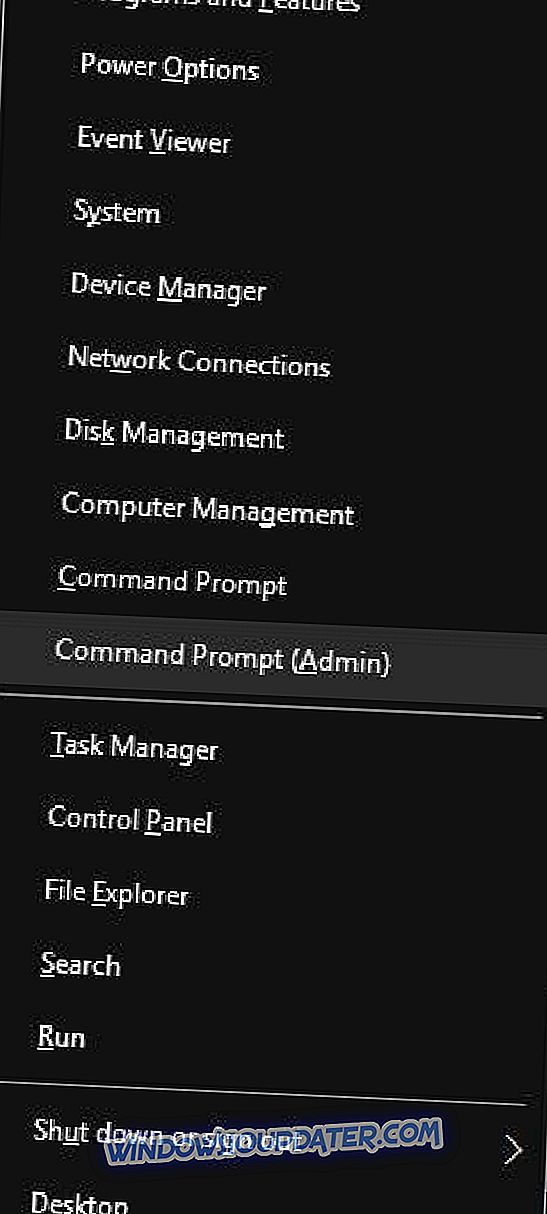
- Gdy zaczyna się wiersz poleceń, wprowadź netsh int ip reset i naciśnij Enter .
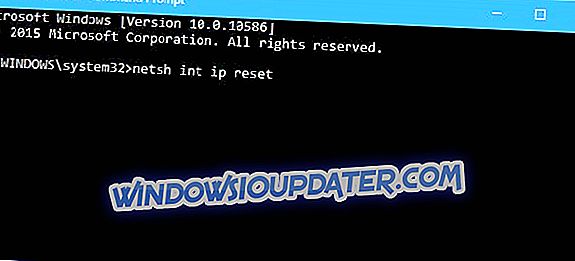
- Po zakończeniu procesu zamknij wiersz polecenia i uruchom ponownie komputer.
8. Odinstaluj McAfee
Programy antywirusowe mogą czasami zakłócać konfigurację sieci, a użytkownicy zgłaszali, że program antywirusowy McAfee może powodować tego typu problemy.
Aby rozwiązać ten problem, zaleca się usunięcie McAfee z komputera i sprawdzenie, czy to rozwiązuje problem.
Czasami narzędzie do usuwania antywirusa może nie usuwać wpisów rejestru lub resztek plików, dlatego zazwyczaj lepiej jest użyć dezinstalatora innej firmy, takiego jak Ashampoo Uninstaller lub Iobit Advanced Uninstaller (za darmo) .
Po usunięciu programu antywirusowego komputer będzie chroniony przez program Windows Defender, ale możesz również wybrać inne oprogramowanie antywirusowe z tej listy. Najlepszymi zalecanymi programami antywirusowymi są Bitdefender, BullGuard i Panda, dzięki czemu możesz chronić swój system.
Brama domyślna nie jest dostępna Błąd jest zwykle spowodowany przez przestarzałe sterowniki lub niewłaściwą konfigurację sieci. Aby naprawić ten błąd, wypróbuj wszystkie rozwiązania z tego artykułu.